
Вопросы и ответы по «Google.Почте (GMail)»
Инструкции по созданию и управлению электронной почтой на базе Google.Почты (GMail)
Коротко о Google.Почте (Gmail). Google.Почта (Gmail) для домена - это сервис, который даёт возможность иметь адрес вида name@yourdomain.ru (где name — любое выбранное вами имя, а yourdomain.ru — имя вашего домена), используя при этом удобный веб-интерфейс и другие преимущества Google.Почты (Gmail) (фильтрация спама, автоматическая проверка писем на вирусы и др.). На одном подключенном к Google.Почте (Gmail) домене можно зарегистрировать до 50 ящиков и использовать их самостоятельно или раздать другим пользователям.
Для подключения своего домена к Google.Почте (Gmail) Вам необходимо: Внимание! Доменное имя должно быть делегировано на наши dns-серверы (
ns1.unitedplatform.com
ns2.unitedplatform.com), в противном случае Вам не удастся завершить настройку почты на серверах Google.
Для настройки почты:
1. Откройте страницу http://www.google.com/a/cpanel/domain/new?hl=ru
2. Введите Ваше доменное имя и нажмите кнопку “отправить”:
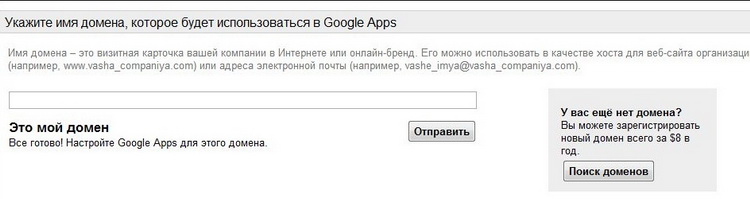
3. Далее необходимо заполнить контактные данные и ввести пароль:

4. Бесплатная версия Google Apps имеет единый интерфейс для юридических и физических лиц, поэтому если Вы создаете почтовый ящик как физическое лицо, Вам все равно предложат заполнить название организации, тут придется проявить фантазию:
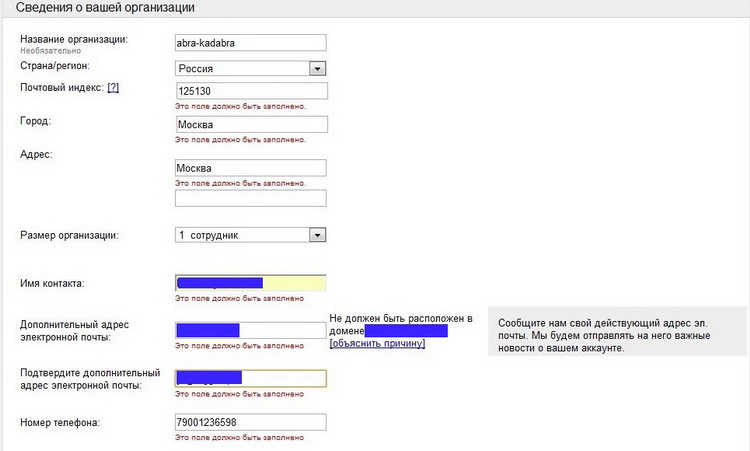
5. После заполнения данных для создания аккаунта необходимо подтвердить, что Вы согласны с правилами использования приложения:

6. Далее Вы увидите окно настройки Google Apps, где нужно будет выбрать Быструю Установку:
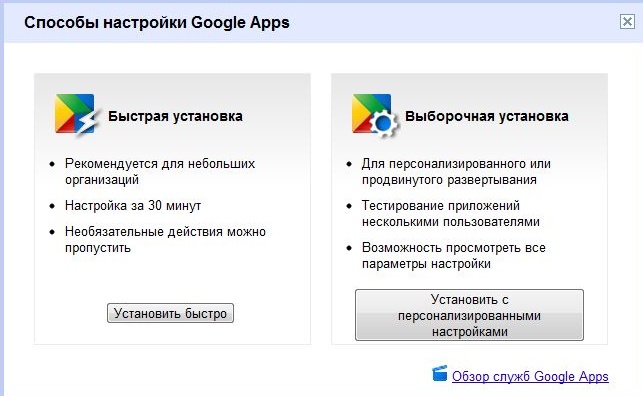
7. После выбора “Быстрой установки” Вы попадаете в “Мастер настройки”, где Вам предложат подтвердить права на доменное имя, на котором будет настраиваться почта. Для начала нужно будет просто два раза к ряду нажать кнопку “далее”:
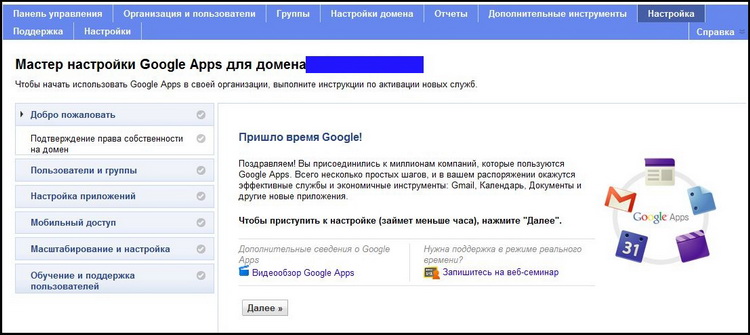
8. Система предложит Вам выбрать “рекомендуемый” или “альтернативный” способ подтверждения, выбираете “рекомендуемый“. Среди возможных регистраторов доменных имен необходимо выбрать вариант “другое”.
9. Теперь, чтобы состоялось подтверждение прав на доменное имя, Вам предложат создать ТХТ-запись в настройках зоны Вашего домена. Скопируйте текст, который Вы видите на странице:
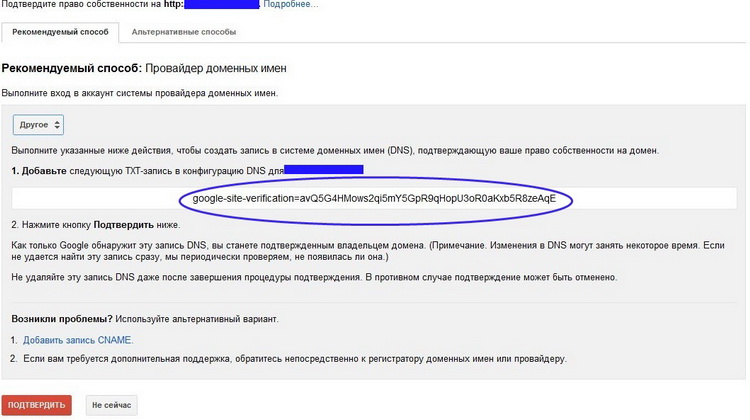
Внимание! На данном этапе настроек кнопку “подтвердить” нажимать рано. Оставьте вкладку с подтверждением прав на домен открытой, позднее Вы к ней еще вернетесь.
10. Теперь Вам нужно вернуться в личный кабинет на сайте General-Domain.ru, выбрать раздел “домены”- “мои домены”, кликнуть там по доменному имени, для которого Вы хотите настроить почту. На странице управления этим именем нужно будет выбрать вкладку “почта” и нажать там кнопку “включить Gmail для домена”:

После нажатия кнопки автоматически будут созданы CNAME и MX записи, необходимые для работы почты.
11. Теперь, откройте вкладку “ручное управление зоной”, прокрутите страницу чуть вниз, там Вы увидите среди прочих запись типа ТХТ, здесь нужно будет вставить текст, скопированный в интерфейсе Google:
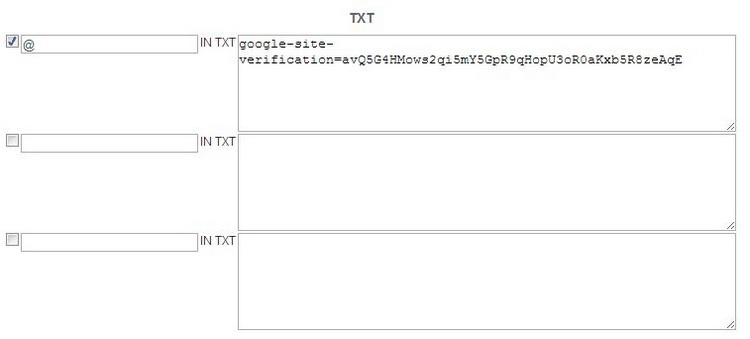
12. Сохраняете изменения.
13. Если Вы настраиваете почту для доменного имени .ru или .рф, которое было приобретено только что, придется подождать подтверждения прав на имя около суток. Это связано с тем, что зона еще просто не успела увидеть новый домен, поэтому свежесозданная ТХТ-запись пока не будет видна Google.
Если же доменное имя было приобретено некоторое время назад или оно находится в зоне, которая обновляется быстрее, чем .ru или .рф, то после создания TXT-записи можно сразу же возвращаться в интерaейс Google и нажать там на кнопку “подтвердить”. При успешном подтверждении, Вы увидите следующую картину:
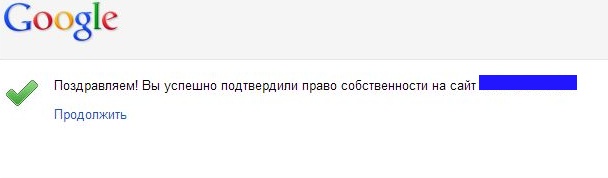
14. Теперь, если Вы нажмете на ссылку “продолжить”, Вы попадете в панель управления Вашим аккаунтом в Google Appse:
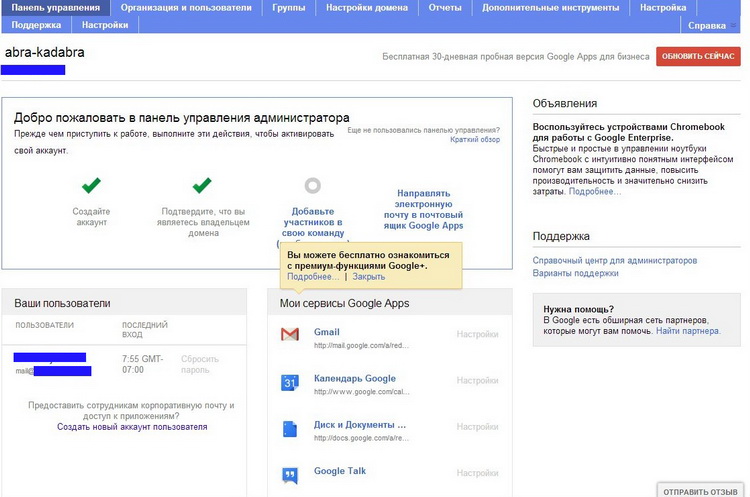
Отсюда Вы можете заходить в Ваши почтовые ящики, управлять календарем, документами и т.п.
В дальнейшем, чтобы попасть на эту страницу Вы можете пользоваться, например, ссылкой https://www.google.com/a/cpanel/you-domain.ru. Логин и пароль Вы используете те, что указывали при регитсрации в Google Appse.